Не включается Самсунг Галакси A3
Существует общая проблема в работе смартфонов всех типов, в том числе и в телефонах марки Cамсунг Галакси А3 (Galaxy A3). Может показаться, что не работает экран и телефон не реагирует на нажатия клавиш. Изначально загрузка может запуститься и на экране будет высвечиваться надпись Samsung, а дальше телефон может просто зависнуть.
- Способы решения проблемы
- Samsung Galaxy a3, s3 не включается — в чем причина?
- Советуем посмотреть другие статьи на эту тему:
- 7 причин, почему iPhone не синхронизируется с iTunes
- Перезагружаем любой смартфон марки Samsung — подробная инструкция
- Что делать если смартфон разряжается даже во время зарядки
- Как правильно пользоваться черным списком на телефоне
- Способы синхронизации контактов на смартфоне Андроид
- Почему на смартфоне отказываются работать основная или фронтальная камеры
Способы решения проблемы
- Открываем заднюю крышку телефона и извлекаем батарею, флеш-карту и сим-карту.
- Ставим телефон на зарядку.
- Это эффективный способ, неоднократно примененный на практике. Нажимаем на кнопку управления звуком громкости по направлению вверх, плюс кнопка запуска телефона и плюс кнопка главного меню. Необходимо разом удерживать несколько кнопок одновременно и ждать загорания технического меню. Операционная система сама начнет обновляться
- 2 последующих решения: В Случае автоматического запуска обновления операционной системы, нужно подождать несколько минут, пока не включится дисплей. В случае появления технического меню при нажатии на клавиши телефона, нажимаем на опцию Wipe data, затем factory reset, выбираем опцию Домой и нажимаем на ок. Данная операция возвращает вам заводские настройки телефона.
- Если Samsung Galaxy A3 не загружается и данные варианты не помогли восстановить телефон, то следует обратиться в центр поддержки и сервиса Samsung или в магазин, где товар был приобретен. Можете так же отдать телефон на ремонт.
Часто во время использования телефон может просто остановиться, зависнуть и не реагировать на нажатия клавиш. При этом батарея может долго не разряжаться и невозможно перезагрузить телефон. Для решения этой проблемы нужно нажать на сочетание клавиш (выключить, плюс и минус) одним разом и ваш телефон начнет автоматическую перезагрузку.
Если ваш экран включается и высвечивается загрузка телефона, но на загрузке опять зависает, то тут нужно:
- обновить ОС или же установить кастомную прошивку
- очищаем кэш и выполняем сброс данных через recovery.
Если не работает экран, телефон не включается и не загружается, то данные методы помогут вам в решении проблемы. Мы ценим каждый положительный отзыв!
Почему не включается Самсунг Галакси A3 можно узнать посмотрев это видео
Samsung Galaxy a3, s3 не включается — в чем причина?
Советуем посмотреть другие статьи на эту тему:

7 причин, почему iPhone не синхронизируется с iTunes
Читать далее 
Перезагружаем любой смартфон марки Samsung — подробная инструкция
Читать далее 
Что делать если смартфон разряжается даже во время зарядки
Читать далее 
Как правильно пользоваться черным списком на телефоне
Читать далее 
Способы синхронизации контактов на смартфоне Андроид
Читать далее 
Почему на смартфоне отказываются работать основная или фронтальная камеры
- ‹
- 1
- 2
- 3
- 4
- ›
Если вы забыли пароль для учетной записи Apple ID
Если у вас возникают проблемы при попытке входа с помощью пароля для Apple ID, можно воспользоваться описанными здесь действиями, чтобы сбросить пароль и восстановить доступ к учетной записи.
Сброс пароля
Чтобы сбросить пароль с любого доверенного iPhone, iPad, iPod touch или Mac, выполните следующие действия. Вы также можете воспользоваться iPhone, iPad или iPod touch друга или члена семьи. Если это не сработает, возможно, вы не вошли в iCloud на подходящем устройстве или для вашей учетной записи Apple ID включена двухфакторная аутентификация. В этом случае выполните следующие действия.
На iPhone, iPad или iPod touch
- Перейдите в раздел «Настройки».
- Нажмите [ваше имя] > «Пароль и безопасность» > «Изменить пароль».

- Если вы вошли в iCloud и у вас включена функция пароля, вам будет предложено ввести пароль для вашего устройства.
- Следуйте инструкциям на экране для смены пароля.
На компьютере Mac
В macOS Catalina:
- Перейдите в меню Apple > «Системные настройки» и нажмите Apple ID.
- Щелкните «Пароль и безопасность».
- Если необходимо ввести пароль для Apple ID, нажмите «Забыли Apple ID или пароль?» и следуйте инструкциям на экране. Следующие действия можно пропустить.
- Щелкните «Изменить пароль». Перед сбросом пароля для Apple ID нужно будет ввести пароль, который используется для разблокировки компьютера Mac.
В macOS Mojave, High Sierra или Sierra:
- Перейдите в меню Apple > «Системные настройки» и нажмите iCloud.
- Выберите пункт «Учетная запись».
- Если необходимо ввести пароль для Apple ID, нажмите «Забыли Apple ID или пароль?» и следуйте инструкциям на экране. Следующие действия можно пропустить.
- Выберите «Безопасность» > «Сбросить пароль» или «Изменить пароль». Перед сбросом пароля для Apple ID нужно будет ввести пароль, который используется для разблокировки компьютера Mac.
Использование доверенного номера телефона, доверенного адреса электронной почты или ключа восстановления
В некоторых случаях вы можете сбросить свой пароль, используя доверенный номер телефона и доверенный адрес электронной почты. Если вы используете ключ восстановления для защиты учетной записи, то можно с его помощью спросить пароль на iPhone, iPad или iPod touch. Узнайте подробнее об использовании ключа восстановления.

Нет доступа к своим устройствам
С помощью приложения «Поддержка Apple» или «Найти iPhone» можно сбросить пароль для учетной записи Apple ID на iPhone, iPad или iPod touch друга либо родственника.
Использование приложения «Поддержка Apple»
Чтобы сбросить пароль с помощью приложения «Поддержка Apple» на устройстве iPhone, iPad или iPod touch с iOS 12 вашего друга или родственника, необходимо, чтобы владелец устройства загрузил это приложение.
Попросите владельца устройства открыть App Store на своем устройстве iPhone, iPad или iPod touch, затем найдите приложение «Поддержка Apple» и загрузите его. Откройте приложение «Поддержка Apple» и выполните следующие действия:
- В разделе «Темы» нажмите «Пароли и безопасность».
- Нажмите «Сбросить пароль Apple ID».
- Нажмите «Начать», а затем нажмите «Другой Apple ID».
- Введите идентификатор учетной записи Apple ID, пароль для которой необходимо сбросить.
- Нажмите «Далее» и следуйте инструкциям на экране, пока не получите подтверждение об изменении пароля для Apple ID.
На устройстве не будут сохраняться никакие введенные вами сведения.
Использование приложения «Найти iPhone»
Если ваш друг или член семьи использует iOS 9–12 и не может загрузить приложение «Поддержка Apple», используйте вместо него приложение «Найти iPhone».
- Откройте приложение «Найти iPhone».
- При отображении экрана входа убедитесь, что поле идентификатора Apple ID пусто. Если отображается имя другого пользователя, сотрите его.
- Нажмите «Забыли Apple ID или пароль?» и следуйте инструкциям на экране.
Не отображается экран входа? Нажмите «Выйти». После выхода убедитесь, что поле идентификатора Apple ID пусто. Затем нажмите «Забыли Apple ID или пароль?» и следуйте инструкциям на экране.
Если попытка выполнить предыдущие шаги не удалась или если вы живете в стране или регионе, где приложение «Поддержка Apple» недоступно, можно сбросить пароль и получить доступ к своей учетной записи с помощью функции ее восстановления. В некоторых случаях вы можете ускорить процесс восстановления учетной записи или сразу же сбросить пароль путем введения шестизначного кода, отправленного на ваш основной адрес электронной почты. Узнайте больше о восстановлении учетной записи .

Если вы не можете изменить или сбросить пароль
Если вы попытались выполнить предыдущие шаги и не смогли изменить или сбросить пароль, возможно, вы не вошли в iCloud на подходящем устройстве или для вашей учетной записи Apple ID включена двухфакторная аутентификация. В этом случае вам потребуется выполнить следующие действия.
Учетные записи с контрольными вопросами или без них
- Перейдите на страницу учетной записи Apple ID и нажмите «Забыли Apple ID или пароль?».
- Введите идентификатор Apple ID. Забыли свой идентификатор Apple ID?
- Выберите пункт со сбросом пароля и нажмите кнопку «Продолжить».
- Выберите нужный способ сброса пароля:
- Если в вашей учетной записи настроены контрольные вопросы, можно выбрать вариант «Ответить на контрольные вопросы» и выполнить оставшиеся действия.
- Для получения сообщения электронной почты выберите вариант «Получите сообщение электронной почты». Для сброса пароля воспользуйтесь сообщением, отправленным на ваш основной или резервный адрес электронной почты. Не получили сообщение электронной почты?
- Если запрошен ключ восстановления, используйте вместо этого процедуру для двухфакторной аутентификации или двухэтапной проверки.

После сброса пароля будет предложено войти в систему еще раз с помощью нового пароля. Возможно, вам потребуется также обновить пароль в меню «Настройки» на своих устройствах.

Учетные записи с двухэтапной проверкой
- Перейдите на страницу учетной записи Apple ID и нажмите «Забыли Apple ID или пароль?».
- Введите идентификатор Apple ID, выберите пункт со сбросом пароля и нажмите кнопку «Продолжить». Забыли свой идентификатор Apple ID?
- Введите ключ восстановления для двухэтапной проверки*.

- Выберите доверенное устройство* . На ваше устройство будет отправлен код подтверждения.
- Введите код подтверждения.
- Укажите другой пароль и выберите пункт «Сбросить пароль».
После сброса пароля будет предложено войти в систему еще раз с помощью нового пароля. Возможно, вам потребуется также обновить пароль в меню «Настройки» на своих устройствах.
Забыли пароль от iCloud, iTunes или App Store? Вот как сбросить пароль Apple ID
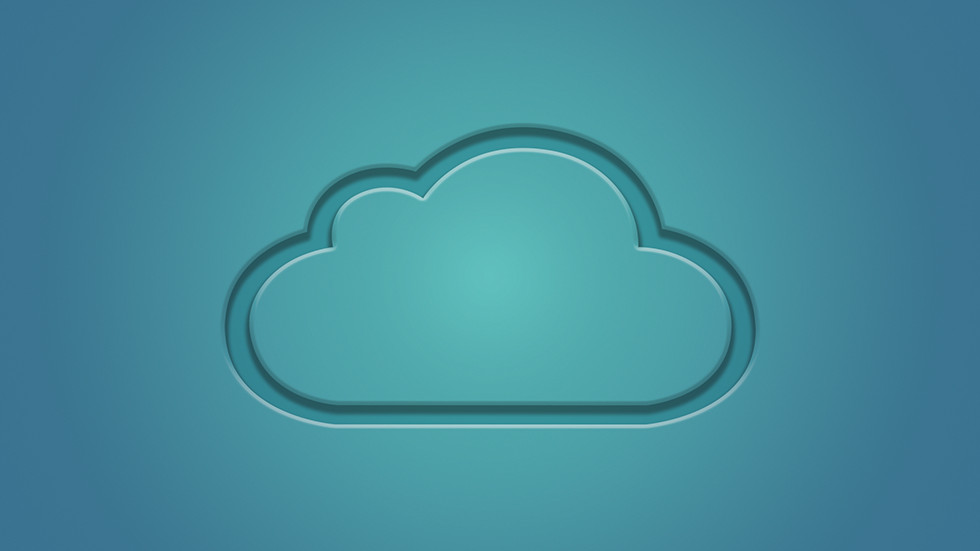
Забыть пароль от iCloud, возможно ли такое ? Конечно. Если посмотреть статистику запросов, то случается это сплошь и рядом. Особенно, если это не ваш «фирменный» пароль, а сгенерированный компьютером. Чем это грозит? Потерей контроля над айфоном. Но способы восстановить пароль от iCloud и Apple ID есть . Расскажем какие.
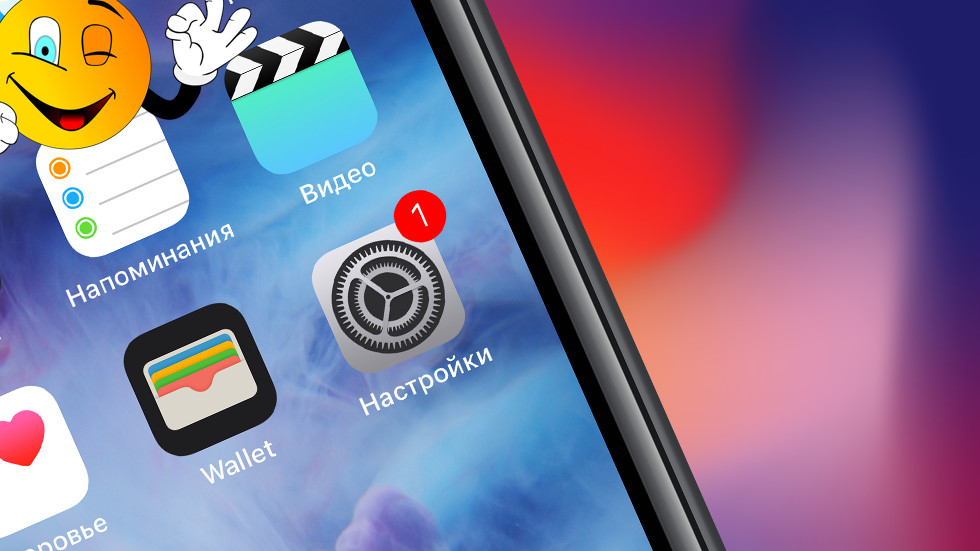
Восстановить или сбросить учетную запись — не такая уж и сложная задача. Особенно, если знать, что и как делать.
Все зависит от ситуации и вводных данных. Есть доступ к номеру телефона от учетной записи? Тогда вам нужна одна инструкция. Нет? Другая. Разберем распространенные проблемы входа в iCloud и Apple ID и попробуем найти решения для всех ситуаций.
Пароль от Apple ID и iCloud, вероятно, важнейшие вещи, которые следует записать (в блокноте на компьютере, на бумаге) и спрятать в нескольких местах. От него зависит все: возможность пользоваться устройством, восстановить резервную копию, скачать приложение в AppStore, войти в iMessage, FaceTime и так далее. Не записали и забыли? Придется восстанавливать.
З абыл Apple ID , что делать?
Вариантов не так много. И самый простой, как узнать пароль от Apple ID — воспользоваться программой PassFab iPhone Unlocker . Сделать потребуется следующее:

2) Подключите айфон через Lightning-кабель;
3) Нажмите на «Разблокировать Apple ID», после читайте понятные указания;
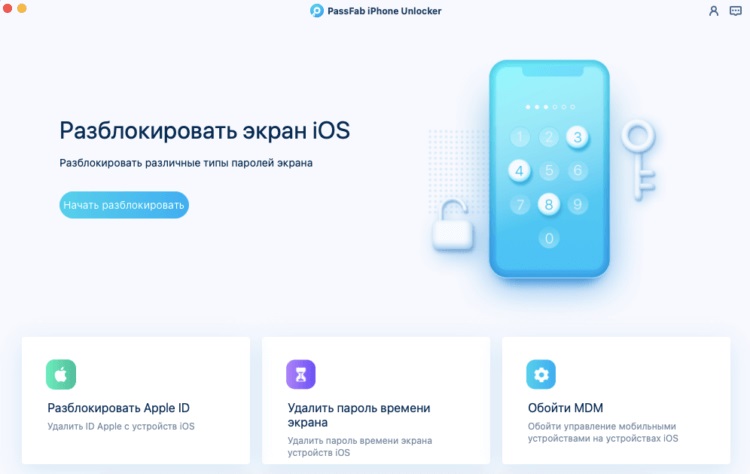
4) Затем нажмите «Начать удаление»;
5) Ответьте на вопросы, заданные PassFab iPhone Unlocker;
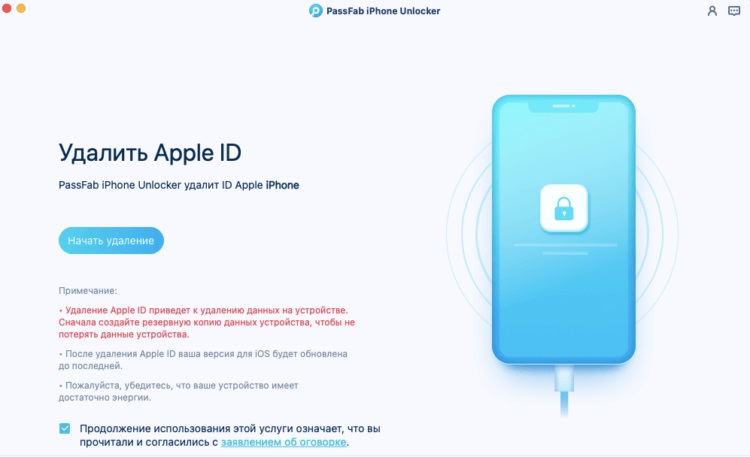
6) Скачайте iOS 15.1 (или другую актуальную iOS, которая актуальна на момент прочтения вами материала);
7) Вновь следуйте простым инструкциям;
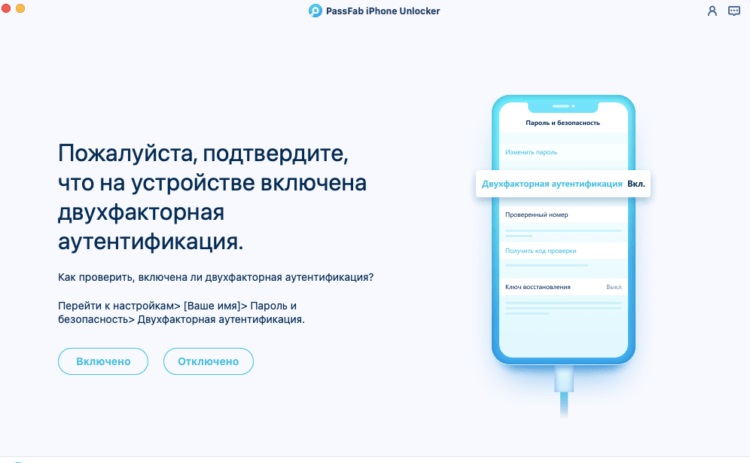
 После просто дождитесь сброса Apple ID.
После просто дождитесь сброса Apple ID.
Да, сбросить Apple ID вот так просто . Но знайте, что это приведет к полному удалению данных с айфона. Поэтому, если собираетесь пользоваться им и дальше со всем данными, сделайте резервную копию данных. Как, если пароля от iCloud у вас нет? Через iTunes, загрузив копию на ПК. Авторизация для этого не нужна.
Забыл пароль от iCloud. Что делать?
Есть возможность не просто отвязать Айфон от Apple ID, а сбросить пароль и поставить новый. Но это подойдет тем, у кого есть привязанный к учетке номер телефона. А также тем, кому нужно сохранить исходную учетную запись на смартфоне
- Зайти на сайт авторизации по Apple ID;
- Нажать «Забыли Apple ID или пароль»;
- Введите e-mail, привязанный к Apple ID;
- Помните Apple ID? Не проблема. Нет? Нажмите на «Найти Apple ID», введите привязанный к нему телефон;
- Подтверждаете сброс на одном из устройств на вашем аккаунте;
- Вводите новый пароль.
Способ хороший, но только если есть телефон, привязанный к учетной записи. А еще, если у вас двухфакторная аутентификация, нужно второе доверенное устройство . Если этих двух вещей нет, то надо будет ввести код проверки из букв RK и 14 символов. Запишите его.
Если же забыты Apple ID с паролем, то вы все равно сможете все восстановить, просто это будет сложнее. Нужно пройти доп. этапы проверки, чтобы сотрудники Apple смогли удостовериться, что это вы, а не злоумышленник. Какая информация потребуется? Фамилия, имя, электронная почта.
Как восстановить Apple ID, если нет доступа к телефону
Уже обновились до iOS 15? Тогда, если вы склонны что-то забывать, используйте функцию «Доверенные контакты».
1) Зайдите в Настройки айфона, нажмите на свое имя сверху.
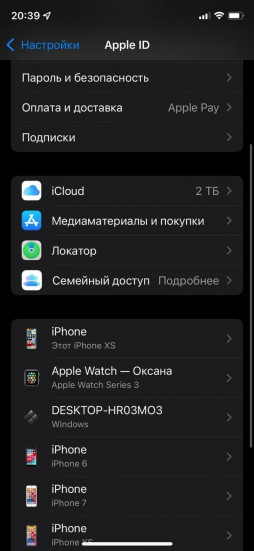
2) Выберете «Пароль и безопасность».
3) А после «Восстановление учётной записи».
4) Нажмите в подпункте «Помощь в восстановлении» «Добавить поверенного» и авторизуйтесь.
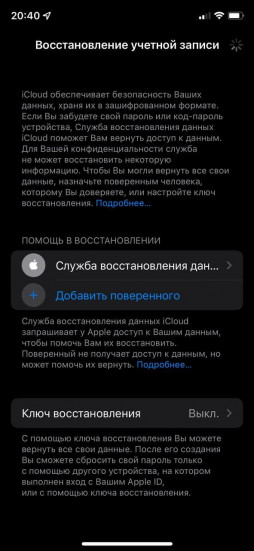
5) Выберете доверенный контакт.
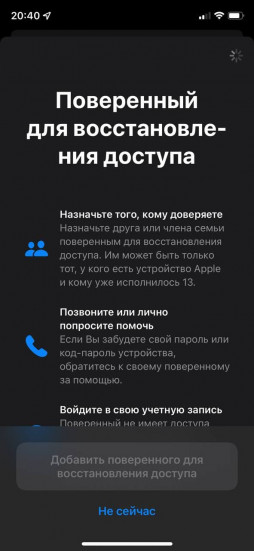
6) Ему то и будет приходить пароль для разблокировки вашего айфона в случае потери вами пароля.
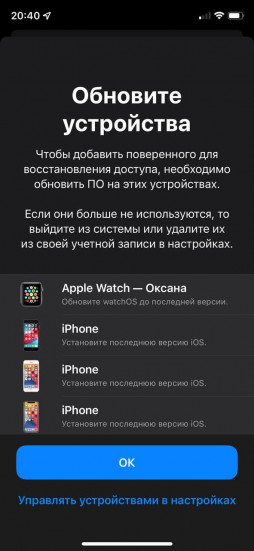
Теперь вы сможете получить доступ к iCloud, обратившись к другу или родственнику. Достаточно запросить код разблокировки.
Часто задаваемые вопросы об iPhone, iCloud и Apple ID
Реально ли сбросить пароль от Apple ID? Восстановить учетную запись реально, даже если забыл пароль и логин от Apple ID . Как? Читайте наш материал. Он объемный и раскрывает все способы. Поможет в самых сложных случаях, когда, казалось бы, забыл пароль от эпл айди и все потеряно.
Что делать если забыл пароль эпл айди? Если учетная запись ваша или есть доступ к другим своим смартфонам, то можно сделать это через официальный сайт Apple.
Что делать если забыл эпл айди? Вспомнить. Или попросить помощи Apple. Важно знать имя, фамилию владельца и иметь доступ к электронной почте.
Как узнать пароль от Apple ID? Попробовать запросить помощь через официальный сайт Apple, если у вас есть доказательство, что Apple ID ваш.
Можно ли отвязать iPhone от Apple ID? Вполне. Утилита PassFab iPhone Unlocker в помощь.
Поделиться ссылкой
Поставьте 5 звезд внизу статьи, если нравится эта тема. Подписывайтесь на нас Telegram , ВКонтакте , Instagram , Facebook , Twitter , YouTube .
Что делать, если забыл пароль от Apple ID. Лучшие способы восстановления
Забывчивость — штука вполне естественная. Особенно, если речь идёт о какой-то совсем уж специфической информации, с которой вы не взаимодействуете на ежедневной основе. Не знаю, как у вас, но забыть пароль от iCloud — для меня штука совершенно обычная. Причём неважно, придумал я его сам или сгенерировал с помощью менеджера паролей. В этом мало приятного, потому что ты сразу оказываешься будто связан по рукам и ногам, фактически лишаясь полного контроля над своим устройством. Хорошо, что существуют способы восстановить пароль от Apple ID.

Забыли пароль от Apple ID? Нет ничего проще, чем восстановить учётную запись, а, если понадобится, то и сбросить её
Способы восстановления пароля от учётной записи Apple могут быть самыми разными в зависимости от ситуации и вводных данных. Например, если у вас есть доступ к номеру телефона, привязанному к учётке, то способ будет одним, а, если нет, то совершенно другим. Мы разберём наиболее распространённые проблемы входа в Apple ID, с которыми пользователи сталкиваются чаще всего, и предложим пути их решения.
Как отвязать Айфон от АйДи
Пароль от Apple ID, к которому привязан ваш iPhone, — это ещё более важная вещь, чем код разблокировки смартфона. Потому что от него зависит, сможете ли вы восстановить резервную копию, скачать приложения из App Store, войти в FaceTime и iMessage и, вообще, сделать многое из того, для чего требуется авторизация в iCloud. В таких случаях восстановление пароля Apple ID — просто неизбежно. Но если сбросить пароль не так сложно, то вот что делать, если забыл Apple ID, большинство просто не представляет. А всего-то и нужно, что воспользоваться PassFab iPhone Unlocker.
- Скачайте утилиту PassFab iPhone Unlocker на компьютер;

PassFab iPhone Unlocker позволяет отвязать iPhone от Apple ID
- Подключите iPhone к компьютеру по кабелю Lightning;

К этой процедуре рекомендуется обращаться, если вы забыли пароль и не можете его восстановить
- На главном экране нажмите «Разблокировать Apple ID»;

Последовательно следуйте инструкциям на экране
- На следующей странице нажмите «Начать удаление»;

Отвечайте на вопросы утилиты верно, чтобы всё сработало
- Ответьте на вопросы, которые задаёт PassFab iPhone Unlocker;

Скачайте актуальную версию iOS
- Скачайте актуальную версию iOS (без неё ничего не получится);

Без загрузки последнего обновления iOS ничего не получится
- Следуйте инструкциям на экране и дождитесь сброса Apple ID.
Сбросить Apple ID с помощью утилиты PassFab iPhone Unlocker несложно, но эта процедура предполагает полное удаление данных с вашего устройства. Поэтому, если вы планируете и дальше им пользоваться, то рекомендуется заранее сохранить резервную копию. Поскольку пароля от iCloud у вас нет, это можно сделать через iTunes, загрузив копию данных на компьютер. Во-первых, для этого не требуется авторизоваться в учётной записи Apple, а, во-вторых, потом будет проще восстанавливать утерянные в процессе сброса Apple ID данные.
Забыл пароль от iCloud. Что делать
Альтернативой данному способу является другой. Он предусматривает возможность не просто отвязать iPhone от Apple ID, а просто сбросить пароль и установить вместо него новый. Этот вариант пригодится тем, кто, во-первых, имеет доступ к привязанному номеру телефона, а, во-вторых, желает сохранить исходную учётную запись Apple на iPhone, чтобы пользоваться ей и в дальнейшем.
- Перейдите на сайт авторизации в Apple ID;
- Внизу нажмите «Забыли Apple ID или пароль»;

Восстановить Apple ID можно, даже если вы забыли пароль или сам Apple ID
- Введите электронную почту, привязанную к Apple ID;

Если вы помните Apple ID, вводите его и пропускайте следующий этап
- Если вы не помните Apple ID, нажмите кнопку «Найти его»

Если вы забыли Apple ID, его можно восстановить
- Затем введите привязанный телефонный номер;

Подтвердите сброс на одном из своих устройств
- На любом из своих устройств подтвердите сброс;
- Сформируйте и введите новый пароль два раза.
Этот способ удобен своей простотой, но только при условии, что вы знаете номер телефона, привязанный к учётной записи Apple ID, и имеете доступ к доверенным устройствам в случае использования двухфакторной аутентификации. В случае, если ни того, ни другого нет, вам потребуется код проверки, который начинается с RK и состоит в общей сложности из 14 символов. Его рекомендуется записать при активации двухэтапной проверки и не терять на случай необходимости восстановить доступ к аккаунту Apple.
Если вы не забыли Apple ID полностью, включая пароль и сам логин, вам придётся сложнее, однако ничего нереального в том, чтобы восстановить аккаунт Apple, нет. Просто вам потребуется пройти дополнительные этапы проверки, чтобы Apple смогла убедиться в том, что вы являетесь реальным владельцем аккаунта. Для этого нужно назвать свои фамилию и имя, а также адрес электронной почты, которой вы пользуетесь — тогда Apple выдаст вам логин для учётной записи Apple ID.
Как восстановить Apple ID, если нет доступа к телефону
Третий способ восстановления Apple ID подойдёт пользователям, которые уже обновились до iOS 15 и которые могут заранее спрогнозировать, что они могут забыть пароль. Потому что воспользоваться им постфактум без предварительно подготовки уже не получится. Так что, если вы знаете за собой, что имеете склонность к забывчивости, то, пожалуй, вам следует продумать заранее путь к отступлению. А сделать это можно при помощи функции «Доверенные контакты».
- Перейдите в «Настройки» на своём iPhone;
- Нажмите на своё имя на самом верху экрана;

Вы можете выбрать доверенные контакты, которые помогут вам в восстановления учётной записи
- Выберите раздел «Пароль и безопасность»;
- Откройте «Восстановление учётной записи»;

Этому пользователю придёт код восстановления для Apple ID, если вы вдруг забудете пароль доступа
- Нажмите «Добавить поверенного» и авторизуйтесь;
- Выберите пользователя из списка контактов, которому доверяете.
Теперь, если вдруг вы забыли пароль от Apple ID и не сможете получить доступ к iCloud, вы сможете обратиться к пользователю, которого добавили в список доверенных и запросить у него код разблокировки. После того, как вы добавите его в числе поверенных, он сможет сгенерировать код, который и позволит вам сбросить пароль от аккаунта. После этого вам будет предложено выбрать новую комбинацию — не пытайтесь придумывать её самостоятельно, а воспользуйтесь менеджером паролей. Так будет удобнее.
Часто задаваемые вопросы об iPhone

Восстановить учётную запись Apple можно, даже если вы забыли и логин, и пароль
Если вам лень читать всё и вы хотите просто понять для себя, как вести себя, если забыл пароль от Apple ID, предлагаю подвести итог всего вышесказанного в формате вопрос-ответ:
- Можно ли сбросить пароль от Apple ID? Да, можно. Это делается как минимум тремя способами, однако каждый из них подходит для конкретной ситуации.
- Как восстановить пароль от Apple ID? Если учётная запись принадлежит вам или у вас есть доступ к другим своим устройствам Apple и телефонному номеру, привязанному к учётке, вы сможете восстановить доступ через официальный сайт Apple.
- Забыл Apple ID, что делать? Если вы забыли Apple ID, Apple может вам его напомнить. Главное, чтобы вы знали имя и фамилию владельца и адрес электронной почты.
- Можно ли отвязать iPhone от Apple ID? Можно, но только с помощью специальной утилиты PassFab iPhone Unlocker, которая позволяет сделать это быстро и непринуждённо в домашних условиях.
- Можно ли восстановить пароль от Apple ID через iPhone друга? Да, можно. Такая возможность появилась в iOS 15, но предполагает, что вы заранее добавите в список доверенных контактов пользователей, которым доверяете на 100%.
Как восстановить пароль от Apple ID

Идентификатор Apple ID с каждым годом становится все более ценным. К учетной записи привязываются новые iPhone или iPad, приобретаются приложения и контент.
До появления сканера Touch ID в технике Apple мы наизусть помнили свои заковыристые пароли. Сейчас вспомнить код сможет далеко не каждый.
Что не сделаешь без пароля от Apple ID
- не скачаешь приложение в App Store или контент в iTunes (если отключена авторизация по Touch ID);
- не загрузишь программу или игру для Mac из Mac App Store;
- не войдешь в iCloud;
- не активируешь iPhone или iPad после восстановления или сброса.
Не стоит хранить пароль в доступном месте, например, в заметках или в фото на iPhone. Если злоумышленник получит доступ к разблокированному телефону, через минуту он будет отвязан от Apple ID.
Храните пароли в приложениеях с блокировкой по коду или Touch ID, например, 1Password или ВКармане.
Как восстановить пароль
Сделать это можно тремя способами:
- По электронной почте.
- Ответив на контрольные вопросы.
- Через двухэтапную авторизацию.
По электронной почте

Самый доступный способ восстановления пароля, подойдет, если есть возможность проверить свой e-mail.
1. Переходим на страницу восстановления пароля от Apple ID.
2. Вводим логин Apple ID (электронную почту, которая указывалась при регистрации) и выбираем пункт Сбросить пароль.
3. Выбираем способ восстановления Получить сообщение по e-mail и нажимаем Далее.
4. На основной или дополнительный (если он был указан при регистрации) адрес электронной почты придет письмо со ссылкой для сброса пароля.
5. Переходим по ссылке и указываем новый пароль.
Ответы на контрольные вопросы

Довольно сложный способ восстановления. Многие пользователи при регистрации Apple ID указывают случайные вопросы и дают на них не менее случайные ответы. Но, если вы точно помните, что указывали при регистрации, то можете смело отвечать на вопросы.
1. Переходим на страницу восстановления пароля от Apple ID.
2. Вводим логин Apple ID (электронную почту, которая указывалась при регистрации) и выбираем пункт Сбросить пароль.
3. Выбираем способ восстановления Ответить на контрольные вопросы и нажимаем Далее.
4. Указываем свою дату рождения, введенную при регистрации и нажимаем кнопку Далее.
5. Отвечаем на контрольные вопросы, после этого станет доступен сброс пароля от Apple ID.
Через двухэтапную аутентификацию

Самый простой и удобный способ восстановления пароля доступен только тем, кто предварительно активировал эту функцию. О том, как это сделать, читайте тут.
1. Переходим на страницу восстановления пароля от Apple ID.
2. Вводим логин Apple ID (электронную почту, которая указывалась при регистрации) и выбираем пункт Сбросить пароль.
3. Выбираем способ восстановления Использование двухэтапной проверки.
4. Вводим ключ восстановления и выбираем доверенное устройство, на которое следует отправить код подтверждения.
5. Вводим код подтверждения, который придет по СМС или iMessage.
6. Указываем новый пароль и нажимаем кнопку Сбросить пароль.
Благодарим re:Store за емкую и исчерпывающую инструкцию!
Желаем, чтобы память не подводила вас и сбрасывать пароль приходилось только в крайнем случае.
Как сбросить Apple ID, если забыл пароль Apple ID?
Необходимость в сбросе Apple ID может возникнуть, если после обновления или восстановления системы Ваше устройство запрашивает пароль, а Вы его забыли. Такая же ситуация наблюдается после полного сброса настроек и контента iOS-устройства. Кроме того, зачастую запрос «Как сбросить пароль Apple ID на iPad/iPhone, если не знаю его» возникает в результате приобретения устройства на вторичном рынке, и прежний владелец оставил на нем свою учетную запись. В данной статье предлагаются самые быстрые и эффективные способы удаления Apple ID без использования пароля.
Способ 1. Как удалить пароль от Apple ID с помощью настроек устройства
Если вы хотите удалить Apple ID с устройства, iPhone у вас в руках, и вы занете свой пароль Apple ID. В этом случае Вы можете следовать этим инструкциям, чтобы удалить Apple ID с вашего iPhone или iPad.
Шаг 1: Войдите в Настройки, затем нажмите iTunes Store и App Store
Шаг 2: Нажмите на свой Apple ID, затем выйдите.
После того как вы удалили Apple ID, вы можете войти с новым Apple ID.
Способ 2. Сброс Apple ID с помощью программы Tenorshare 4uKey
Утилита Tenorshare 4uKey разработана специально для разблокировки iPhone в случаях, когда пароль от устройства забыт. Одной из важных функций программы является сброс Apple ID на iPhone/iPad без пароля, которая и будет использоваться в данном случае.

Шаг 1. Загрузите 4uKey с официального сайта Tenorshare и установите ее на Ваш ПК/Mac. Подключите устройство к компьютеру и программа автоматически обнаружит устройство,выберите функцию “Убрать Apple ID”
Шаг 4. В новом окне утилиты нажмите на “Начать” и 4ukey начнет удалять ваш Apple ID
После того как удалили Apple ID, Вы можете настроить новый Apple ID и войти в систему с ним.
Обратите внимание!
- 1. Если функция “Найти iPhone” включена, 4uKey может удалить Apple ID, но данные не могут быть сохранены на устройствах версии iOS 10.2 и ниже. После успешного удаления Apple ID не восстанавливайте заводские настройки. В противном случае устройство можно просто активировать с помощью прежнего Apple ID.
- 2. Если на Вашем устройстве выключена функция “Найти iPhone”, то через несколько секунд Apple ID будет успешно удален с Вашего устройства. Ваши данные будут потеряны после удаления Apple ID, если Ваше устройство ниже iOS 10.2,
- 3. Для неактивированных устройств или iOS 11.4 и выше, которые включили функцию “Найти iPhone”, эта функция не поддерживается.
Способ 3. Сброс Apple ID с помощью программы iTunes
С помощью программы iTunes, хорошо известной пользователям продукции Apple, также можно удалить Apple ID. Для этого убедитесь, то на Вашем ПК стоит последняя версия программы. Единственным недостатком данного способа является иногда нестабильная работа приложения, а также удаление всех данных устройства..
Шаг 1. Запустите iTunes на ПК/Mac. Подключите iPad к нему с помощью USB-кабеля. Перейдите на вкладку «Обзор».
Шаг 2. Выберите опцию «Восстановить iPhone». При появлении запроса подтвердите Ваше решение. После завершения процесса все данные, включая Apple ID, будут стерты, а телефон восстановлен до заводских настроек.
Таким образом, существует несколько способов сброса Apple ID без пароля на устройствах iOS Несомненно, наилучшим вариантом решения любой проблемы является ее недопущение. Поэтому необходимо серьезно относиться к защите собственных данных и хранить в памяти важные пароли. А при покупке iOS-устройств с рук стоит быть весьма внимательными и проверять выход из учетных записей устройства. Тем не менее, при необходимости решения вопроса «Как сбросить Apple ID, если не помню пароль» стоит обратиться к наиболее простому и не требующим специальных знаний (например, ответов на контрольные вопросы и доступа к электронной почте) способу, а именно – использовать утилиту Tenorshare 4uKey. Значительным плюсом программы является возможность сохранения данных устройства при удалении Apple ID. У программы есть бесплатная пробная версия, которая позволит Вам сразу оценить все ее преимущества.

Обновление 2021-08-23 / Обновление для Разблокировать айфон
Забыл пароль или логин от Apple ID? Как сбросить или восстановить пароль и логин на iPhone
Забыл пароль или логин от Apple ID? Не проблема! В этой статье вы узнаете, как восстановить apple id и продолжать пользоваться своей учётной записью.
Как восстановить пароль от Apple ID на Айфоне
Есть несколько способов восстановления идентификатора. Для начала узнаем, как восстановить забытый пароль apple id на iPhone. Если ранее вы скачивали приложения через App Store, настраивали iCloud и сейчас забыли пароль от учётной записи, то выполните следующие действия:
- Зайдите в «Настройки» > «iCloud» на iPhone или iPad.
- Выберите пункт «iTunes Store и App Store» и нажмите на логин своего аккаунта.

- Во всплывающем окне нажмите «iForgot» и введите код для разблокировки смартфона или планшета.
- После этого вы сможете сбросить пароль и создать новый код для входа. Не забудьте записать его или запомнить на будущее.
Восстановление Apple ID, если была настроена двухфакторная аутентификация
Восстановить забытый apple id можно и без смартфона. Если у вас нет доступа к телефону, на котором вы раньше использовали идентификатор, то ситуация немножко усложняется, но она решаема. Для восстановления забытого кода в таком случае следуйте советам ниже:
- Перейдите на сайт .
- Нажмите на кнопку «Забыли Apple ID» и введите логин от своей учётной записи.

- Нажмите кнопку «Продолжить». В случае, если была включена двухфакторная аутентификация, сайт запросит номер телефона.
- После этого на ваш смартфон придёт уведомление. Перейдите по ссылке и сбросьте пароль apple id.
- Придумайте новый код для входа и запомните его на будущее.
Как сбросить пароль через браузер
Что же делать, если забыли код и не была настроена двухфакторная аутентификация? В таком случае:
- Переходите на страницу https://appleid.apple.com/.
- Также нажмите на кнопку «Забыли Apple ID или пароль» и введите логин от своей учётной записи.
- После этого сервис предложит «Сбросить пароль Apple ID» или «Ответить на контрольные вопросы».

- В первом варианте вам будет предложено восстановить код для входа через email или ответить на контрольные вопросы (если у вас есть доступ к почте, которая является логином, то выбирайте первый пункт).
- В этом случае вам на email придёт ссылка для сброса кода. Переходите по ней и вводите новый.

- Если же у вас нет доступа к почте, то воспользуйтесь вторым вариантом — «Ответить на контрольные вопросы» (при создании вашей учётной записи вам были заданы вопросы, при ответе на которые вы сможете войти в учётную запись).
- Изначально система спросит вашу дату рождения и будет очень хорошо, если вы указали настоящие данные при регистрации. После, ответьте на вопросы, и если вы ввели верные ответы, то система даст возможность сбросить пароль для входа и создать новый.
После того, как вы восстановили вход в аккаунт, не забудьте включить двухфакторную аутентификацию, а также вы можете изменить дату рождения и почту для того, чтобы в случае чего восстановить код входа быстрее и обезопасить свою учётную запись, как это сделать читайте в статье «Как обезопасить свою учётную запись?».
Как восстановить Apple ID, если забыл логин
Если вы не помните логин идентификатора, то сбросить пароль у вас не получится, как же быть в такой ситуации? Изначально, проверьте все почтовые ящики, которыми вы пользуетесь, на предмет наличия писем от яблочной корпорации. Если такие письма есть, то данный email является логином к вашей учётной записи.
Ещё один из вариантов для того, чтобы вспомнить логин — это спросить у друзей, какой email им высвечивался при получении от вас сообщений через iMassege. Дело в том, что если вы используете для общения с друзьями iMassege, то при отправке таких сообщений в качестве идентификатора может использоваться ваш логин Apple ID, а не ваш номер телефона. Поэтому вполне возможно, что, когда вы отправляли знакомым iMassege, ваш контакт у них высвечивался с указанием почтового адреса, который и являлся логином для входа в систему. Вспомните, когда и как вы создавали идентификатор, возможно всё-таки эти данные записаны у вас в каком-то блокноте.
Если же вспомнить ничего так и не получилось, то следует восстановить логин apple id:
- Перейдите в браузере по ссылке .
- Нажмите на кнопку «Забыли Apple ID».
- Сайт предложит вам найти идентификатор, нажмите на кнопку «Найти его» .
- Для поиска идентификатора в соответствующих графах введите имя, фамилию и email, которые вы указывали при регистрации учётной записи.

- При вводе email у вас есть возможность вписывать много почтовых ящиков, чтобы угадать, на какой же из них был зарегистрирован идентификатор. Ведь верный почтовый ящик и будет соответствовать логину вашего ID.
- Когда все три параметра ввода совпадут, то система напишет вам, что «Apple ID найден».
- После этого вы легко сможете перейти в учётную запись.
Вспомнить данные, указанные при регистрации не так просто, но как один из вариантов, этот метод можно использовать. Если вам удастся верно ввести имя, фамилию и почтовый ящик, то вы гарантировано получите данные для входа в учётную запись.
Если вспомнить данные вам не удалось, то остался один вариант — это обратиться в службу поддержки компании. Как восстановить логин apple id через службу поддержки:
- Также перейдите по ссылке .
- В самом низу страницы вы увидите номер телефона, по которому можно позвонить и предоставить всю информацию о своём идентификаторе для того, чтобы сотрудники корпорации приняли решение, помочь вам в данном случае или нет.

В службу поддержки можно обратиться и таким способом:

- После перехода на страницу выберите раздел «Apple ID» и «Другие разделы про идентификатор».

- Кликните на «Тема отсутствует в списке» и в появившемся окне опишите развёрнуто свою проблему.

- Не забудьте оставить свои контактные данные для того, чтобы с вами смогли связаться сотрудники компании.

- Далее будет 2 пункта, из которых можно будет выбрать: поговорить с сотрудниками службы поддержки сейчас (вам сразу перезвонят) или начать чат. Выберите удобный вариант для вас и получите решение проблемы от работников Apple.

Как вы смогли заметить, сбросить забытый пароль или восстановить apple id, если забыл логин, не всегда бывает легко и быстро. Для того, чтобы подобные ситуации не повторялись, постарайтесь запоминать или записывать коды доступа в блокнот или ежедневник. Это поможет вам в будущем не тратить много времени на восстановление своей учётной записи и не терять свои данные. Отнеситесь серьёзно к созданию кода для входа, вводите правдивую информацию, используйте действующий email для учётной записи и таким образом вы обезопасите свои данные, и устройства.
Обязательно используйте одинаковый Apple ID на своих iOS и Mac устройствах, чтобы пользоваться удобной синхронизацией данных и иметь возможность включить двухфакторную аутентификацию. К примеру, при попытке взлома, проверочный код-пароль отобразится на экране Mac устройства. Кроме этого, с помощью идентификатора можно настроить функцию непрерывной работы с файлами и документами.









